このページでは、マイスピーでメール配信をする際に
「SPF NG」の警告メッセージが表示されて困っている方、
また、SPF設定をしたいけどやり方がわからない
という方に向けて解説をしています。
Contents
「SPF NG」が表示された方へ
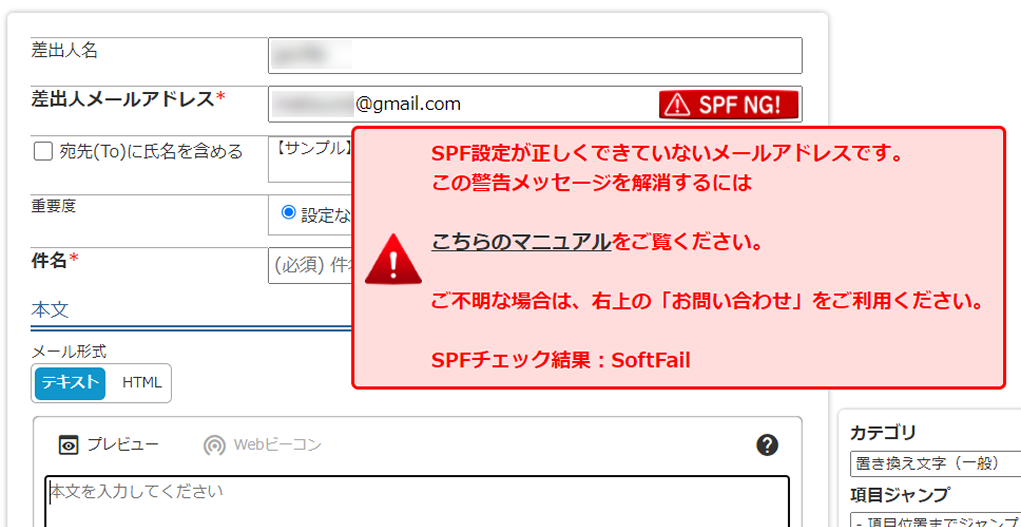
マイスピーからメールを配信しようとしたとき、
差出人メールアドレスの欄に「SPF NG」の警告メッセージが表示された場合は、
MyASP専用のSPF設定が追加されていない、
もしくは構文エラーなどにより正しく設置できていないことが考えられます。
この「SPF NG」の表示を消すには、マイスピーの契約プランによって対応方法が少し異なります。
ご契約プランに応じて読み進めてみてください。
※フリーメールアドレスを使用している方は
【非推奨】YahooやGmailなどのメールアドレスを設定したい方への項目をご覧ください。
※「SPFって何?」という方は、「SPF設定」についてのQ&A の項目をご覧ください。
ビギナープラン
SPF NGの警告メッセージを消すには、2つの方法があります。
- 差出人メールアドレスのドメインにMyASPのSPF設定をする
- パーソナルプラン以上にアップグレードする
- 差出人メールアドレスのドメインにMyASPのSPF設定をする
- パーソナルプラン以上にアップグレードする
このページを開いているということは、既にお名前.comのようなドメイン取得サービスや
Xサーバーのようなレンタルサーバーの関連サービスで「独自ドメイン」を取得し、
「マイスピーからメルマガを配信する際の差出人メールアドレスはこれにしよう!」
ということで、差出人メールアドレス欄に独自ドメインのメールアドレスを入力したら
「SPF NG」の表示が出てしまった…。という方が多いかと思います。
独自ドメインのメールアドレスを取得…まではバッチリ!なのですが、
マイスピーからメールを配信するためにはあともう1過程、行っていただく必要があります。
それが、メールアドレスのドメインに「マイスピーのSPF設定」をすることです。
「SPF設定」はドメインの管理者しか行えない操作となるため、
あなたご自身で設定していただく必要があります。
どんな設定なのかをざっくりとご説明すると、
ドメイン管理会社のコントロールパネルにて、
マイスピー専用のSPF「include:myasp.jp」を追加する、という作業です。
この作業については、ドメイン管理会社によって設定の仕方が異なるため
それぞれマニュアルをご用意しています。
マニュアルを参考にSPF設定を行いましょう。
<ドメイン管理会社ごとのSPF設定方法>
Xサーバーで管理しているドメインのSPF設定
G Suite(旧GoogleApps)で管理しているドメインのSPF設定
スタードメインで管理しているドメインのSPF設定
エックスドメインで管理しているドメインのSPF設定
VALUE-DOMAINで管理しているドメインのSPF設定
お名前.comで管理しているドメインのSPF設定
ロリポップ!で管理しているドメインのSPF設定
heteml(ヘテムル)で管理しているドメインのSPF設定
さくらインターネットで管理しているドメインのSPF設定
マニュアルに沿って正しくSPF設定を完了できると、
SPF設定をしたメールアドレスを差出人メールアドレスの欄に入力したときに
「SPF NG」の表示が出てこなくなります。
以降は安心してメルマガを配信いただけます♪
※「ドメイン」や「独自ドメイン」について知りたい方は、
そもそも「ドメイン」「独自ドメイン」って何?の項目をご覧ください。
※SPF設定をするべき理由を知りたい方は、
「SPF設定」についてのQ&A の項目の「Q.どうしてSPF設定をする必要があるの?」をご覧ください。
「自分でSPF設定するのはちょっと面倒くさいな…」もしくは、
1.の「SPF設定がどうしてもうまく完了できない…」という場合は、
マイスピーのご契約プランをパーソナルプラン以上に
アップグレードしていただくことをお薦めしています。
なぜなら、パーソナルプラン以上の場合は
4つの独自ドメインのメールアドレス(メールアカウント)を
マイスピー側で発行してお渡ししているからです。
この4つの独自ドメインのメールアドレスは、
あなた専用のマイスピーの配信サーバーと同じドメインとなっており、
しかもマイスピー側でSPF設定済みのため、
差出人メールアドレスとして利用いただくことで、
高い到達率でメール配信することができます。
あなた自身でSPF設定を行っていただく必要はありませんから、
差出人メールアドレスに4つのうちのいずれかのメールアドレスを設定いただくだけで
メール配信をスタートできます。
※パーソナルプラン以上にお申込みの際は、ご希望のドメイン候補を3つまでお伺いしています。
もしくは、既にお持ちのドメインを使いたいという場合は、
ドメインの持ち込みをしていただくことも可能です。
その場合も、お申込みフォーム上でご相談いただけるようになっています。
【マニュアル】MyASPのパーソナルプラン以上でついてくる独自ドメインとは?
また、ドメインの持ち込みは可能でしょうか?
→パーソナルプラン以上へのアップグレードはコチラから 【マニュアル】プラン変更をするには?(アップグレード編)
パーソナルプラン、スタンダードプラン、マッハプラン
SPF NGの警告メッセージを消すには、2つの方法があります。
- マイスピーで発行した独自ドメインのメールアドレスを使用する
- 差出人メールアドレスのドメインにMyASPのSPF設定をする
- マイスピーで発行した独自ドメインのメールアドレスを使用する
- 差出人メールアドレスのドメインにMyASPのSPF設定をする
パーソナルプラン以上をご契約いただいた方には、
マイスピー側で4つの独自ドメインのメールアドレス(メールアカウント)を発行し、
メールでお送りしています。
アカウント発行のご案内メールと共に、
件名:【MyASP】独自ドメインのメールアドレスをご用意しました。
のメールをお送りしておりますのでご確認ください。
この4つの独自ドメインのメールアドレスは、
あなた専用のマイスピーの配信サーバーと同じドメインとなっており、
しかもマイスピー側でSPF設定済みのため、
差出人メールアドレスとして利用いただくことで、
高い到達率でメール配信することができます。
あなた自身でSPF設定を行っていただく必要はありませんから、
差出人メールアドレスに4つのうちのいずれかのメールアドレスを設定いただくだけで
メール配信をスタートできます。
「ビギナープラン」でご説明した内容と同様となりますので、
SPF設定自体の説明についてはここでは割愛させていただきます。
(「ビギナープラン」の文字をクリックしていただくと、対象の項目までジャンプします)
差出人メールアドレスにご自身で取得した独自ドメインのメールアドレスを設定する場合、
下記を参考に、ドメインにSPF設定を行っていただく必要があります。
<ドメイン管理会社ごとのSPF設定方法>
Xサーバーで管理しているドメインのSPF設定
G Suite(旧GoogleApps)で管理しているドメインのSPF設定
スタードメインで管理しているドメインのSPF設定
エックスドメインで管理しているドメインのSPF設定
VALUE-DOMAINで管理しているドメインのSPF設定
お名前.comで管理しているドメインのSPF設定
ロリポップ!で管理しているドメインのSPF設定
heteml(ヘテムル)で管理しているドメインのSPF設定
さくらインターネットで管理しているドメインのSPF設定
マニュアルに沿って正しくSPF設定を完了できると、
SPF設定をしたメールアドレスを差出人メールアドレスの欄に入力したときに
「SPF NG」の表示が出てこなくなります。
以降は安心してメルマガを配信いただけます♪
【非推奨】YahooやGmailなどのメールアドレスを設定したい方へ
GmailやYahoo、hotmail(Outlook.com)などのフリーメールアドレスや、
携帯キャリアのメールアドレスなど他社で管理されているメールアドレスを
差出人メールアドレスとして使ってメール配信することは、できないわけではありません。
ただし、これらのフリーメールアドレスのドメインにはSPF設定をすることができないため、
「SPF NG」の表示は消えません。
SPF NGの表示を無視してメールを配信した場合、
たとえ受信者側(読者さん)がそのフリーメールアドレスのメールソフトでメールを開いたとしても、
メールアドレスを管理している配信サーバー以外からメールが送られてきたということで、
下図のような警告メッセージが表示されてしまいます。
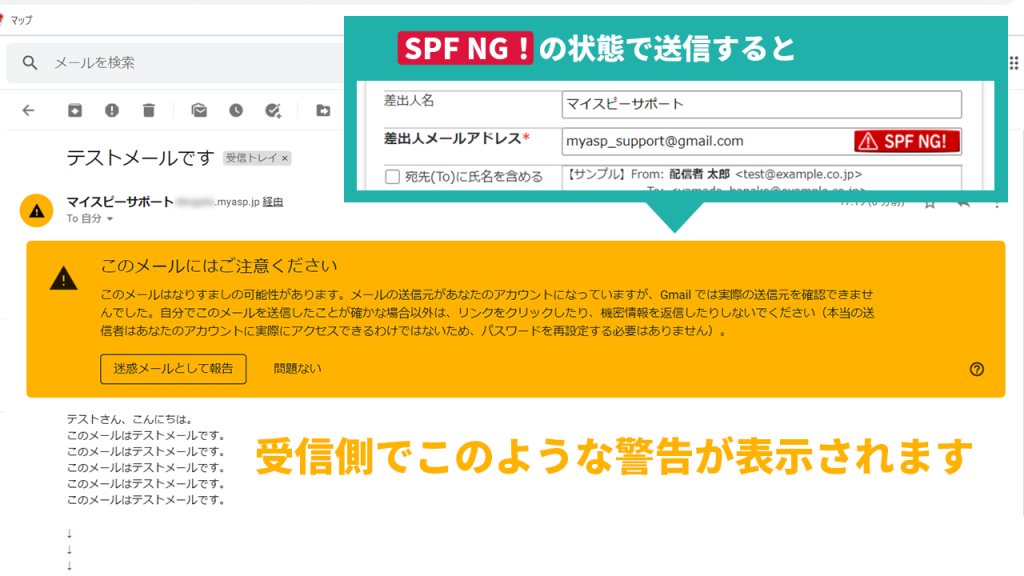
例えば、Gmailアドレスを差出人メールアドレスとしてメールを配信したいのであれば、
Gmailのメールサーバーからメールを配信する必要があります。
そうしなければSPFとしてマイナス判定(ドメイン詐称とみなされる)となり、
到達率が落ちてしまうのです…。
こういった理由から、マイスピーではGmailやYahooなどのフリーメールアドレスで
メールを配信することを【非推奨】とさせていただいています。
SPF設定をしたはずなのに「SPF NG」が消えない
「SPF設定を試してみたけど、「SPF NG」が消えない…」という場合には、
いくつかの原因が考えられます。
下記のマニュアルにまとめていますので、参考にしてくださいね。
【マニュアル】SPF設定をしても『SPF NG』の警告が解消されない原因を教えてくださいもしそれでも解決できないという場合には、
SPF NGが出ているメールアドレスをマイスピーの「お問い合わせ」からご連絡いただければ、
サポートにてその原因をお調べすることができます。
そもそも「ドメイン」「独自ドメイン」って何?
「ドメイン」とは、インターネット上の住所にあたる「IPアドレス」を文字列にしたものです。
ドメインは、ホームページURLやメールアドレスに含まれます。
例えば、マイスピーの販売元である株式会社ツールラボのホームページであれば
下記の部分がドメインになります。
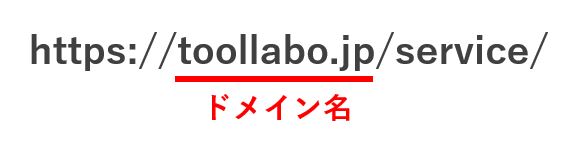
また、メールアドレスでは@(アットマーク)以降がそのアドレスのドメインにあたります。
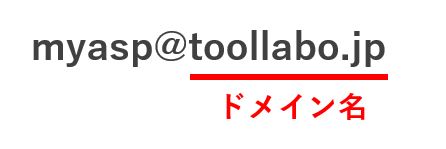
このドメインに関して、オリジナルの文字列を指定して取得したものが
「独自ドメイン」です。事業者であれば企業名やサービス名を含んだドメインを
取得するのが一般的です。
独自ドメインは、お名前.comのようなドメイン取得サービスで取得することができます。
また、Xサーバーのようなレンタルサーバーの関連サービスでも取得することができます。
「SPF設定」についてのQ&A
Q.SPFって何?
A.「SPF」とは「Sender Policy Framework」の略称で、
電子メールの送信元ドメインが詐称されていないかを検査するための仕組みのことです。
Q.どうしてSPF設定をする必要があるの?
A.一般的に、メール送信時の差出人メールアドレス(Fromアドレス)は、自由に設定することができます。
そういったEメールの仕様上、送信元を偽った(自分以外のサーバーを使った)「なりすましメール」を
簡単に送ることができてしまい、これが迷惑メール(スパムメール)として利用されてきました。
そこで、送信元を偽っていない事を証明するためのSPF設定を行うことで
「なりすましメール」と判断されないように対策することができるのです。
Q.どうやって送信元を偽ったかどうか判断しているの?
A.メールアドレスには、予め決められた「配信サーバー」があります。
メールソフトで、Gmailのメールアドレスを送受信しようとするとき、
受信(POP・IMAP)サーバーや送信(SMTP)サーバーの設定をしますよね?
これは、Gmailのメールサーバーを使ってメールを送受信するための設定になります。
差出人メールアドレスにGmailのメールアドレスを使って
マイスピーからメールを配信しようとした場合、
Gmailで用意したメールサーバーを使わずにMyASPのサーバーからメールを送ることになるため、
決められた配信サーバーとは違うサーバーから送っている=送信元を偽っているのでは?
と判断され「なりすましメール」として扱われてしまいます。
Q.では、GmailのメールアドレスにSPF設定をすればいいんですね。
A.理屈的にはそうなりますが、「gmail.com」や「yahoo.co.jp」、
携帯キャリアなどのメールアドレスはGoogle社やYahoo社、
各携帯電話会社で管理しているドメインになるので、
利用者側で個別に設定を変更することはできません。
※iCloudやhotmailなどのフリーメールアドレスも同様です。
また、ocnやplalaなどプロバイダーから提供されるメールアドレスも同様です。
Q.では、どうすればいいの?
A.ドメインの変更権限があるメールアドレスを用意しましょう。
自分専用のドメイン(独自ドメイン)を取得すれば、
ドメインの管理者は自分になるのでドメインの変更権限を得る事ができます。
取得した自分専用のドメインに「MyASP」のSPF設定を行い、
そのドメインでメールアドレスを作成すれば、
「マイスピーからこのメールアドレスでメールを送るよ」と宣言することになり
「なりすましメール」として判定される事はなくなります。
Q.フリーメールアドレスを使いたい場合はどうすればいいの?
A.マイスピーでは非推奨とさせていただいておりますが、
外部(マイスピー以外)の配信サーバーを経由してメール配信することができる機能があります。
例えば、gmailのメールアドレスを差出人メールアドレスに使いたい場合は、
gmailの配信サーバーを使ってメール配信することで
「なりすまし」判定をされることなくメールを送ることができます。
詳しく知りたい方は、下記のマニュアルをご覧ください。